Você pode alterar formas em muitos dos programas de Microsoft 365 ou Microsoft 365 padrão. Quando você faz isso, todos os atributos existentes da forma original (como a cor, borda ou qualquer texto na forma) permanecem os mesmos após a alteração.
Para obter mais informações sobre como alterar o WordArt, consulte Inserir WordArt. Para obter mais informações sobre o redimensionamento de formas, incluindo WordArt, imagens e caixas de texto, consulte Alterar o tamanho de uma imagem, forma, caixa de texto ou WordArt.
-
Selecione a forma.
-
Vá para Formato de Forma e, perto da extremidade esquerda, selecione

-
Selecione

Confira também
Qual Microsoft 365 aplicativo você está usando?
Alterar uma forma no Word
-
Clique na forma que você deseja alterar.
-
Em Ferramentas de Desenho, na guia Formato , no grupo Inserir Formas , clique em Editar Texto


Se você não vir as guias Ferramentas de Desenho ou Formatar , verifique se selecionou uma forma.
Para alterar várias formas, pressione e segure Shift enquanto você clica nas formas que deseja alterar.
Para saber mais sobre a seleção de formas, veja Selecionar uma forma ou outro objeto.
-
Em Ferramentas de Caixa de Texto, na guia Formato , no grupo Estilos de Caixa de Texto , clique em Alterar Forma e clique na forma desejada.

Alterar uma forma no PowerPoint
-
Clique na forma que você deseja alterar.
Para selecionar várias formas, pressione e segure Ctrl enquanto você clica nas formas.
Para saber mais sobre a seleção de formas, veja Selecionar uma forma ou outro objeto.
-
Em Ferramentas de Desenho, na guia Formato , no grupo Inserir Formas , clique em Editar Forma

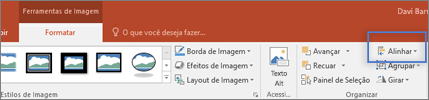
Se você não vir as guias Ferramentas de Desenho ou Formatar , verifique se selecionou uma forma.
-
Aponte para Alterar Forma e clique na forma desejada.
Alterar uma forma no Excel
-
Clique na forma que você deseja alterar.
Para selecionar várias formas, pressione e segure Ctrl enquanto você clica nas formas.
Para saber mais sobre a seleção de formas, veja Selecionar uma forma ou outro objeto.
-
Em Ferramentas de Desenho, na guia Formato , no grupo Inserir Formas , clique em Editar Forma

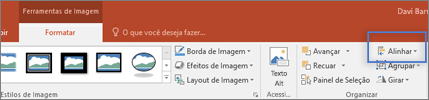
Se você não vir as guias Ferramentas de Desenho ou Formatar , verifique se selecionou uma forma.
-
Aponte para Alterar Forma e clique na forma desejada.
Alterar uma forma no Outlook
-
Clique na forma que você deseja alterar.
Para selecionar várias formas, pressione e segure Ctrl enquanto você clica nas formas.
Para saber mais sobre a seleção de formas, veja Selecionar uma forma ou outro objeto.
-
Em Ferramentas de Desenho, na guia Formato , no grupo Inserir Formas , clique em Editar Forma


Se você não vir as guias Ferramentas de Desenho ou Formatar , verifique se selecionou uma forma.
-
Aponte para Alterar Forma e clique na forma desejada.
-
Selecione a forma.
-
Acesse a guia Formato de Forma e, perto da extremidade esquerda, selecione

-
Selecione

Confira também
-
Selecione a forma.
-
Acesse a guia Formatar e, perto da extremidade esquerda, selecione

-
Selecione











